
花子の便利機能を紹介![6]
花子で図形を選択すると、周囲に「図形選択マーク」が表示されます。
図形の拡大縮小、回転・変形など、編集の際には、このマークをドラッグして作業しますが、ちょっと小さくてマウスポンターを合わせにくい、と感じたことはないでしょうか。
そんな時は、図形選択マークを大きくしましょう。
編集作業をスムーズに進めるとができます。
■図形選択マークの設定を変更する
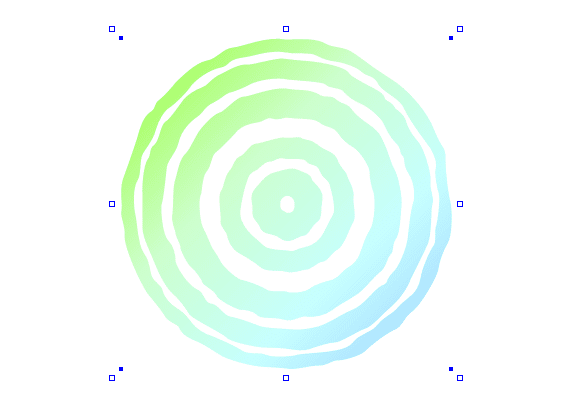
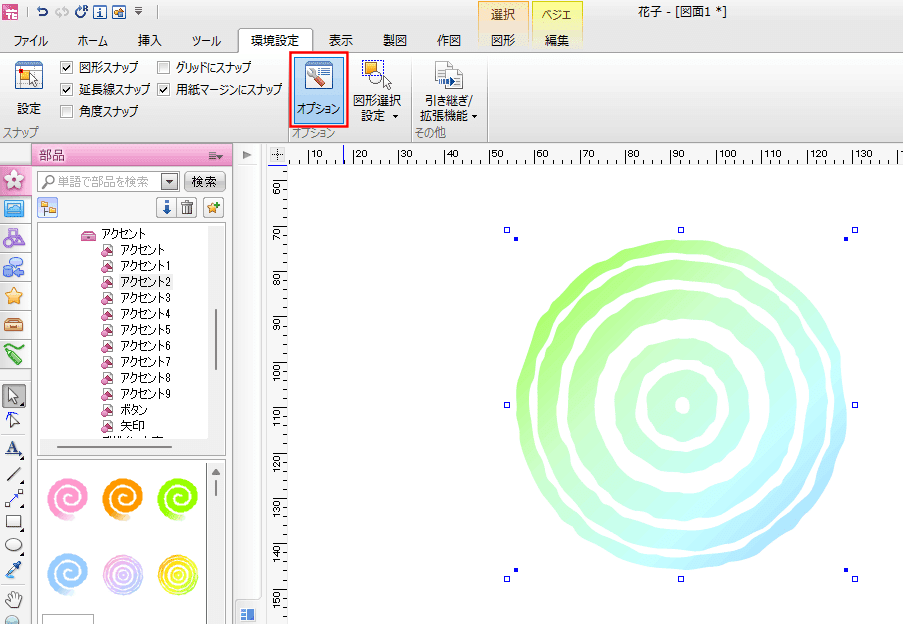
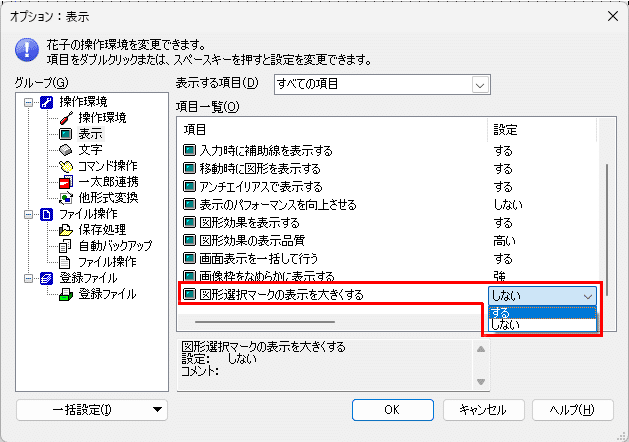
画面右側の[項目一覧]で[図形選択マークの表示を大きくする]を[する]に設定します。

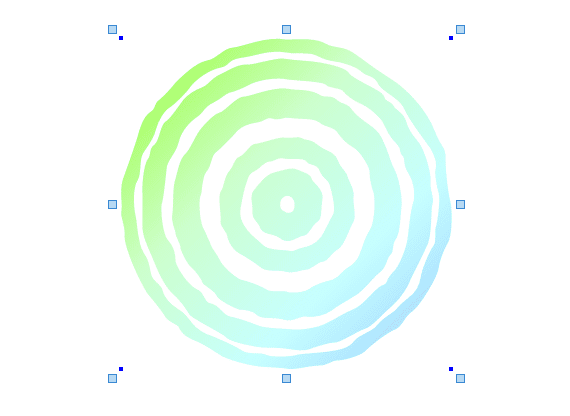
●note● オプションパレットでも設定可能
オプションパレットの[図形選択マークの表示を大きくする]で、[する]を選択してもかまいません。

ジャムハウスでは、電子書籍『学んで作る! 花子2019使いこなしガイド[特典:花子2020~2022新機能紹介付き]』を刊行しています。花子の操作をマスターしたい方にオススメします。
『学んで作る! 花子2019使いこなしガイド[特典:花子2020~2022新機能紹介付き]』
中野久美子 (著), 八木重和 (著), 柳田留美 (著)
◆書籍のご購入はこちら◆
この記事が気に入ったらサポートをしてみませんか?
